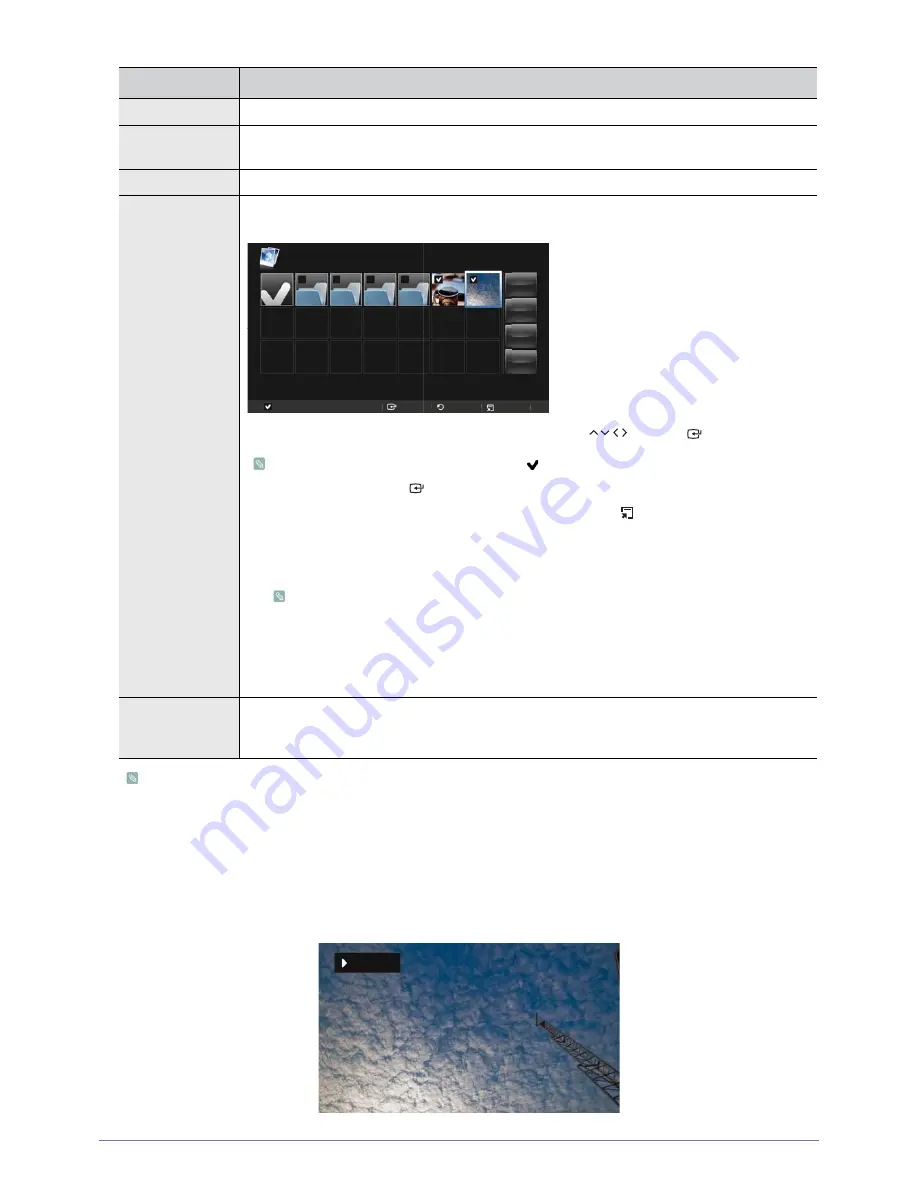
3-4
Uso
Si desea usar el menú Fotos en una presentación, guarde un documento general como imagen en un dispositivo de
memoria externa (dispositivo de memoria USB o tarjeta microSD).
Por ejemplo: 1. Convierta archivos .ppt (Powerpoint de Microsoft ) en
ĺ
.jpg/.bmp/.gif
2. Convierta archivos .pdf (Adobe Acrobat) en
ĺ
.jpg
Precaución: Guarde las imágenes en el orden en que desee presentarlas.
Menú de control de la presentación
MENÚ
DESCRIPCIÓN
Inicio
Vuelve a la página del menú principal.
Copiar
Copia fotos de la memoria externa en <Memoria interna> o viceversa cuando se conecta un
dispositivo de memoria externa (<USB>/<Tarj. MicroSD>).
Borrar
Elimina fotos de <Memoria interna> o la memoria externa (<USB>/<Tarj. MicroSD>).
Seleccionar varios
archivos
Selecciona varios archivos de fotos y reproduce los archivos en una <Presentación>, o bien realiza
la acción de <Copiar> o <Borrar> simultáneamente.
Vaya a la foto que desee seleccionar mediante los botones [
] y pulse [
].
•
Aparecerá la marca de comprobación ( ) en la foto seleccionada.
•
Si pulsa el botón [
] se selecciona o se anula la selección de una opción.
•
Para seleccionar todas las fotos de una carpeta, pulse [
].
•
Puede seleccionar varias fotos si repite el proceso anterior.
•
<Presentación> : Reproduce las fotos seleccionadas en una presentación.
El orden de reproducción se puede seleccionar en el menú de configuración de
visualización de presentaciones.
•
<Copiar> : Copia los archivos de fotos seleccionados.
•
<Borrar> : Elimina los archivos de fotos seleccionados.
•
<Reinic.> : Cancela todas las selecciones.
Selecc.
dispos.almacenam
iento
Se mueve directamente a otro dispositivo de memoria cuando se conecta un dispositivo de memoria
externa (<USB>/<Tarj. MicroSD>).
Fotos
Memoria interna
●
Picture.jpg
doc
music
photo
video
Presentación, Copiar, Borrar: Aplicar cada acción a los archivos seleccionados.
Reinic. : Cancelar todas las selecciones.
Archivos 2 sel.
Seleccionar
Volver
Seleccionar todo
Reinic.
Borrar
Copiar
Presentación
2/2
Picture.jpg
11.04.2010
















































